ПИН-код в Роблоксе
ПИН-код Roblox — это 4-значный пароль, который вы можете установить в настройках своей учетной записи Roblox. Этот PIN-код предназначен для защиты и защищает ваш идентификатор электронной почты от раскрытия. Если кто-то проникнет в вашу учетную запись или захочет украсть вашу личную информацию или захочет внести какие-либо изменения в вашу учетную запись Roblox, вы в безопасности, поскольку установили PIN-код, который теперь является обязательным для внесения изменений.
Как включить PIN-код в Roblox
Roblox PIN — это хорошо зарекомендовавший себя барьер безопасности от Roblox, и вы в безопасности, если кто-то взломает вашу учетную запись Roblox; если хакер не знает PIN-код, он ничего не может сделать с вашей учетной записью, поэтому настоятельно рекомендуется установить PIN-код. Если вы хотите добавить PIN-код в свою учетную запись Roblox, выполните следующие простые действия:
Шаг 1: Войдите в свою учетную запись Roblox:
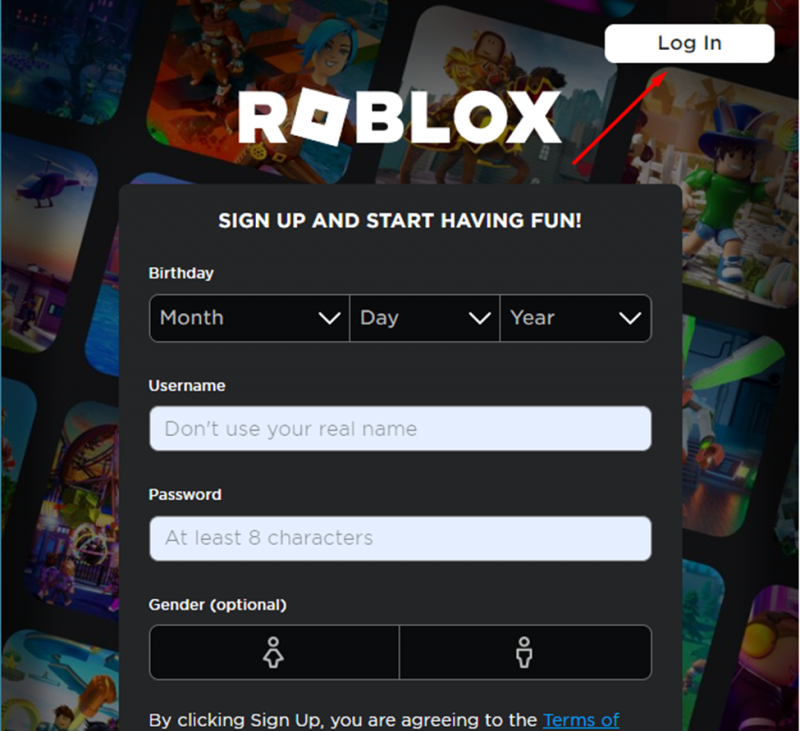
Шаг 2: Нажмите на значок шестеренки, чтобы запустить Настройки:
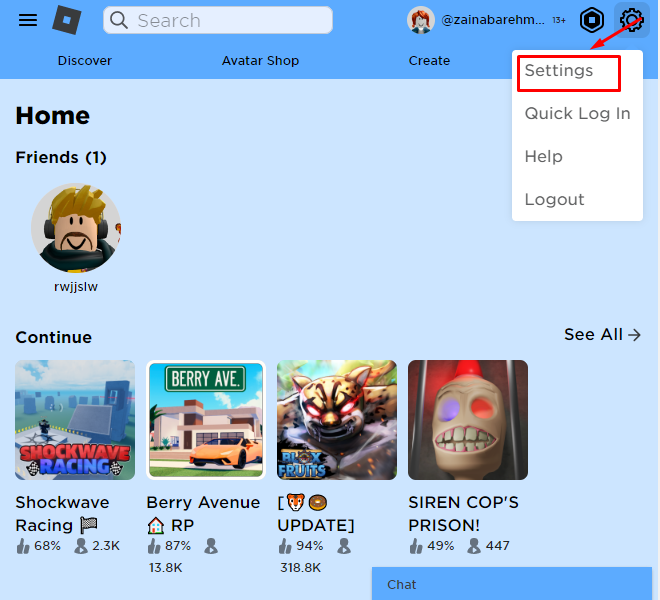
Шаг 3: Далее нажмите на Родительский контроль вкладку и включите переключатель для Родительский PIN-код:
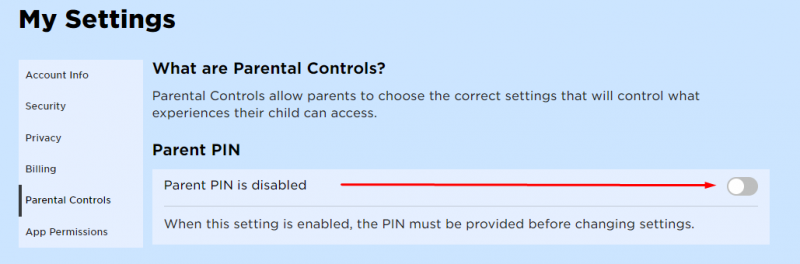
Шаг 4: Создайте 4-значный PIN-код для своей учетной записи Roblox и нажмите Добавлять:
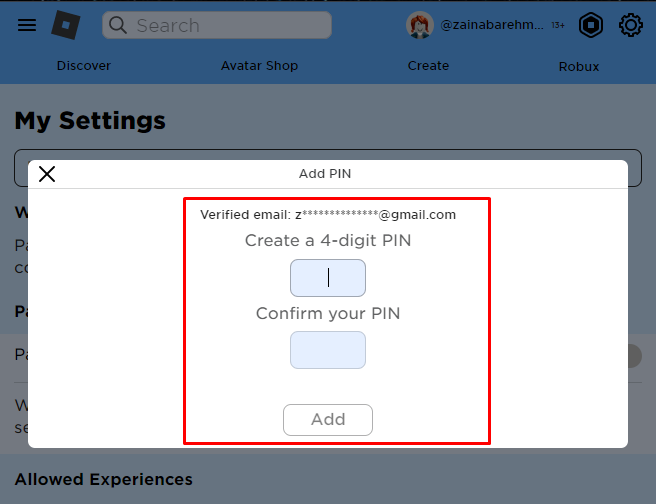
Шаг 5: Подтвердите пароль своей учетной записи:
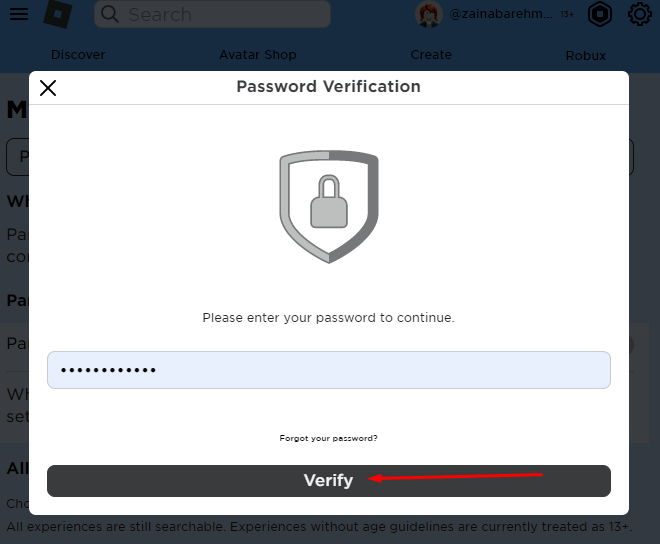
Появится всплывающее окно с сообщением о том, что ваш PIN-код создан:
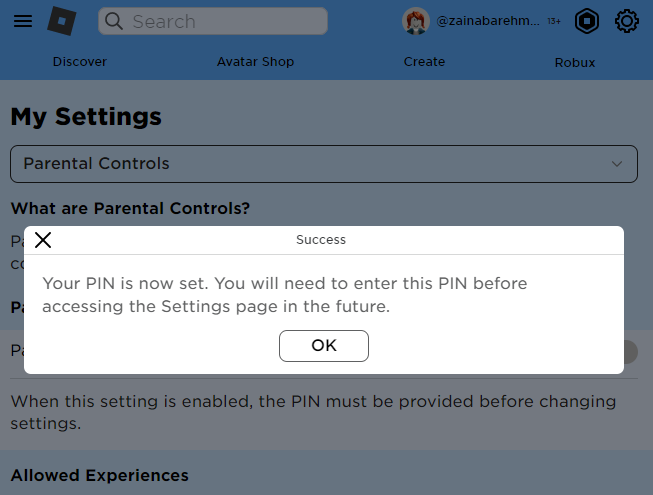
Как сбросить PIN-код в Roblox
После того, как PIN-код будет добавлен в вашу учетную запись, вы не сможете сбросить его вручную, а обратитесь в службу поддержки Roblox.
Шаг 1: Запустить Поддержка Роблокс на вашем устройстве.
Шаг 2: Введите свой Контакты; ваше имя пользователя и адреса электронной почты :
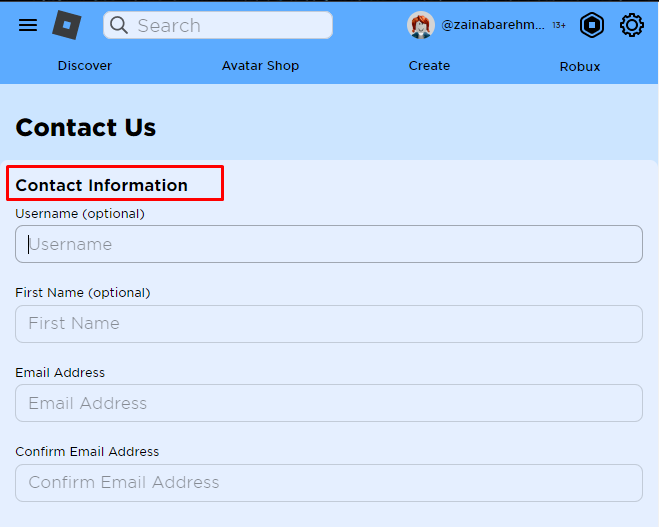
Шаг 3: Затем выберите устройство, которое вы используете:
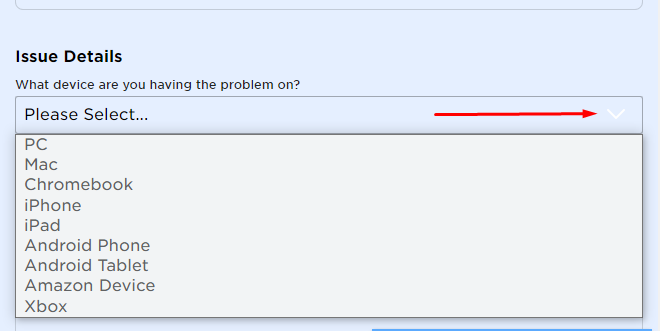
Шаг 4: в Помощь категория, выберите Аккаунт взломан или не могу войти:
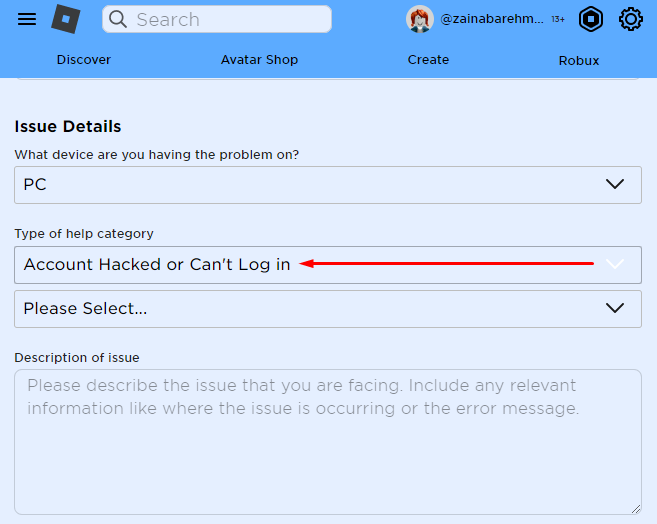
Шаг 5: В подкатегории выберите PIN-код учетной записи:
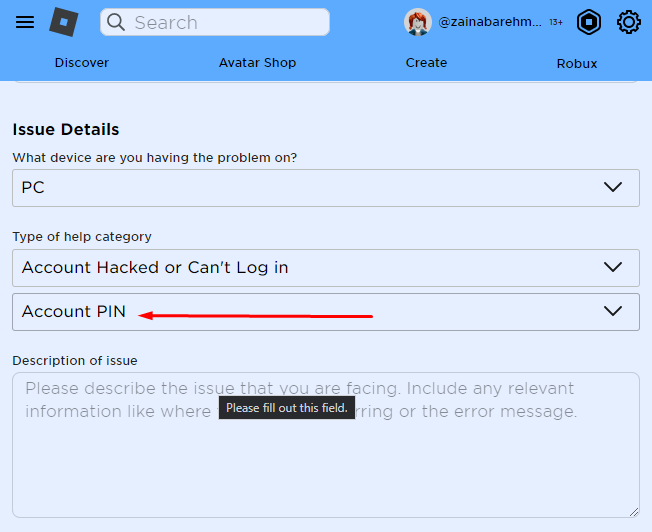
Шаг 6: В описании проблемы укажите проблему, с которой вы столкнулись. Например, «Здравствуйте, я забыл свой PIN-код, не могли бы вы сбросить его для меня», и нажмите Представлять на рассмотрение и ждите ответа.
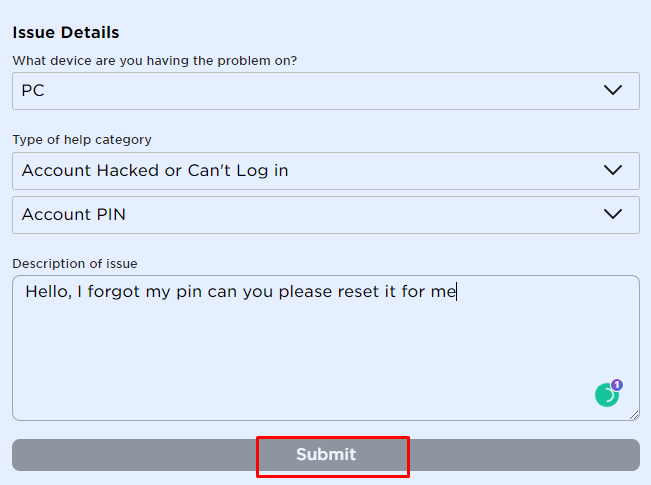
Примечание: Надежно сохраните свой 4-значный код, так как он нужен для доступа и редактирования настроек.
Вывод
Если вы хотите защитить свою учетную запись Roblox от других, чтобы они не могли украсть вашу личную информацию и внести изменения в вашу учетную запись Roblox, вы можете установить 4-значный PIN-код. Этот PIN-код потребуется для внесения любых изменений в вашу учетную запись Roblox. Выполните вышеупомянутые шаги, чтобы установить и сбросить свой PIN-код в настройках Roblox.